数据源选择错误可以通过右键点击透视表,选择“更改数据源”来确认;数据格式不一致可以通过统一格式解决;字段设置不当需检查每个字段的设置;透视表需定期手动刷新;计算错误需检查公式和数据源。
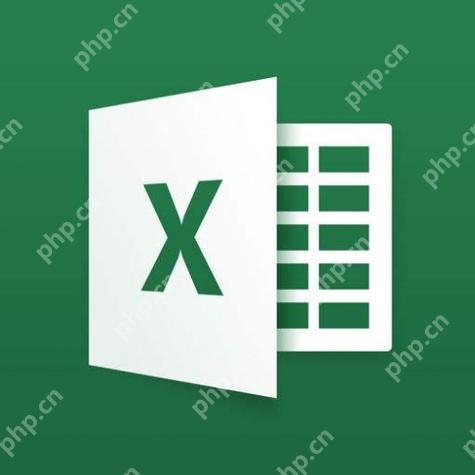
处理Excel透视表数据错误时,常见的错误主要包括数据源选择错误、数据格式不一致、字段设置不当、刷新问题以及计算错误。以下是五个排查方法,帮助你快速解决这些问题。
数据源是透视表的基础,如果选择错误,整个透视表的数据都会出问题。首先,确保你选择了正确的表格或范围。你可以通过右键点击透视表,选择“更改数据源”来确认。如果数据源包含了不必要的行或列,透视表的数据也会出现偏差。记得检查数据源是否包含了所有需要的数据,同时排除无关的部分。另外,确保数据源没有空行或空列,因为这些也会影响透视表的准确性。
数据格式不一致是另一个常见问题。比如,日期格式可能在某些单元格中是“2023-01-01”,而在其他单元格中是“1/1/2023”。这种不一致会导致透视表无法正确识别和汇总数据。解决方法是统一数据格式。你可以使用Excel的“文本到列”功能或者编写简单的VBA代码来批量转换格式。例如:
Sub FormatDates()
Dim rng As Range
Set rng = Range("A1:A100") '假设你的日期在A1到A100
For Each cell In rng
If IsDate(cell.Value) Then
cell.Value = Format(cell.Value, "yyyy-mm-dd")
End If
Next cell
End Sub字段设置不当会导致数据汇总错误。例如,将数值字段设置为计数而不是求和,会导致透视表显示的是记录的数量而不是数值总和。检查每个字段的设置,确保数值字段使用了正确的汇总方式。你可以通过右键点击字段,然后选择“字段设置”来调整。另外,确保没有错误地将文本字段设置为数值字段,这也会导致数据错误。
透视表不会自动更新数据源中的变化,因此需要定期手动刷新。忘记刷新会导致透视表显示旧数据。你可以通过右键点击透视表,选择“刷新”来更新数据。如果数据源经常变化,可以考虑使用VBA代码来自动刷新透视表,例如:
Sub AutoRefreshPivotTable()
Dim pt As PivotTable
Set pt = ThisWorkbook.Worksheets("Sheet1").PivotTables("PivotTable1")
pt.RefreshTable
End Sub计算错误可能是由于公式错误或数据源中的错误数据引起的。首先,检查透视表中的计算字段和计算项,确保公式正确。其次,检查数据源中的数据,确保没有错误的数值或文本。最后,利用Excel的错误检查功能来帮助你发现和修复可能的计算错误。你可以在“公式”选项卡中找到“错误检查”工具。
通过以上五个排查方法,你可以有效地解决Excel透视表数据错误的问题,确保数据的准确性和可靠性。
以上就是excel透视表数据不对 5个常见错误排查方法的详细内容,更多请关注php中文网其它相关文章!

全网最新最细最实用WPS零基础入门到精通全套教程!带你真正掌握WPS办公! 内含Excel基础操作、函数设计、数据透视表等

Copyright 2014-2025 https://www.php.cn/ All Rights Reserved | php.cn | 湘ICP备2023035733号